Bluescreens gehören zu den Problemen, welche sehr schwer zu diagnostizieren sind. Der Computer schmiert ab und startet neu. Es werden noch ein paar Fehlercodes angezeigt:
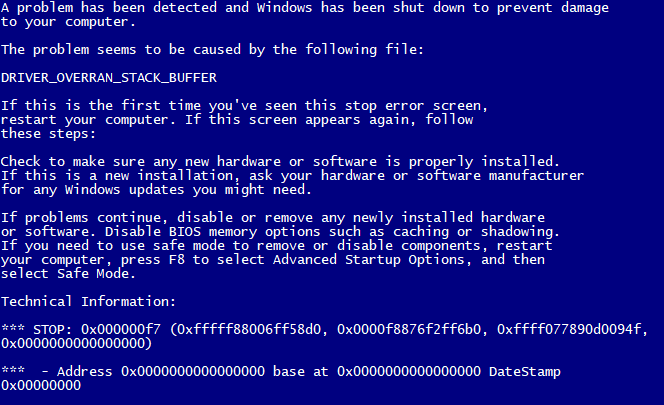
In unserem Beispiel schauen wir uns einen Fehler „DRIVER_OVERRAN_STACK_BUFFER“ an. Fehlercode: 0x000000f7.
Videoanleitung
Anleitung
Tritt ein Bluescreen auf, startet der PC neu. Oft sind Treiberprobleme schuld. Das Problem ist nun, herauszufinden, welcher Treiber genau Probleme macht. Windows legt im Bluescreen-Fall ein Speicherabbild an. Dieses wird im Windows-Verzeichnis angelegt:
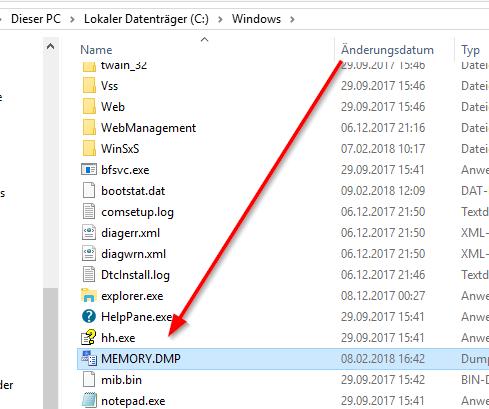
Mittels der Software „WhoCrashed“ können wir nun versuchen herauszufinden, welcher Treiber oder welche Systemkomponente den Absturz verursacht hat. Die Software ist für Privatanwender kostenlos.
Nach dem Bluescreen führt man die Software aus und klickt anschließend auf „Analyse“:
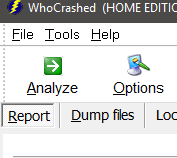
Im „Report“ (nach unten scrollen) wird nun angezeigt, welcher Treiber vermutlich für die Probleme verantwortlich ist:
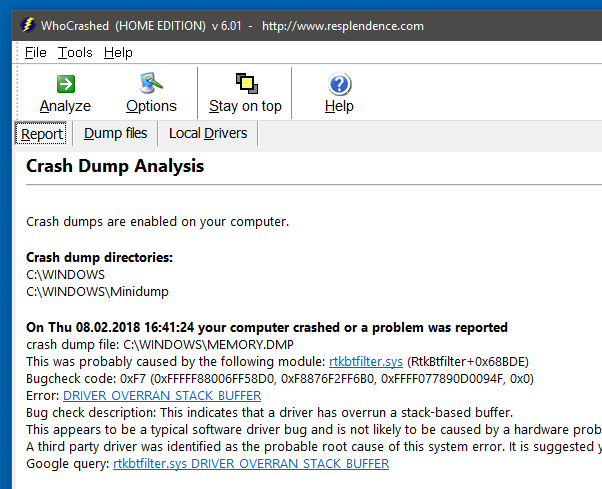
In diesem Fall scheint es der Bluetooth-Treiber von Realtek zu sein:
rtkbtfilter.sys (RtkBtfilter+0x68BDE)
Was kann man tun? Im ersten Schritte sollte man prüfen, ob es ein Treiberupdate beim Computerhersteller gibt. Dieses installieren. Alternativ sollte die Treibersoftware vom Computer entfernt werden. Im Idealfall treten mit neuer oder deinstallierter Software keine Bluescreens mehr auf.
Beispiel Bluescreen
A problem has been detected and Windows has been shut down to prevent damage to your computer. The problem seems to be caused by the following file: DRIVER_OVERRAN_STACK_BUFFER If this is the first time you've seen this stop error screen, restart your computer. If this screen appears again, follow these steps: Check to make sure any new hardware or software is properly installed. If this is a new installation, ask your hardware or software manufacturer for any Windows updates you might need. If problems continue, disable or remove any newly installed hardware or software. Disable BIOS memory options such as caching or shadowing. If you need to use safe mode to remove or disable components, restart your computer, press F8 to select Advanced Startup Options, and then select Safe Mode. Technical Information: *** STOP: 0x000000f7 (0xfffff88006ff58d0, 0x0000f8876f2ff6b0, 0xffff077890d0094f, 0x0000000000000000) *** - Address 0x0000000000000000 base at 0x0000000000000000 DateStamp 0x00000000

